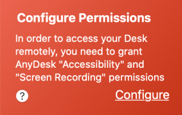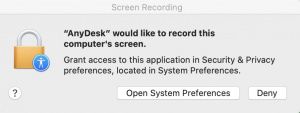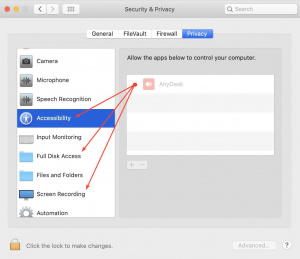Como Configurar Permissões de Segurança no macOS para o AnyDesk | Guia Passo a Passo
Permissões de Segurança no macOS
O AnyDesk só pode receber sessões de entrada quando as permissões de Acessibilidade e Gravação de Tela são concedidas pelo sistema macOS.
Adicione o AnyDesk como um aplicativo confiável para que funcione corretamente.
O AnyDesk requer permissões de segurança do macOS para entrada remota, gravação de tela e acesso ao disco.
-
Clique em Configurações para abrir as preferências do sistema macOS e definir as permissões do AnyDesk conforme necessário.
-
Clique em Abrir Preferências do Sistema para abrir Segurança e Privacidade.
-
Desbloqueie Segurança e Privacidade clicando no ícone de cadeado.
-
Mude para a guia Privacidade.
-
Conceda as permissões necessárias adicionando o AnyDesk como aplicativo confiável nas seções Acessibilidade, Acesso Completo ao Disco e Gravação de Tela.
Observação: A permissão para Acesso Completo ao Disco é opcional, mas é necessária para usar o Modo de Transferência de Arquivos.
Experimente gratuitamente o AnyDesk e garanta a segurança e eficiência nas suas sessões remotas. Entre em contato conosco para mais informações sobre como adquirir o AnyDesk no Brasil.
Haz clic para continuar leyendo
- Publicado em